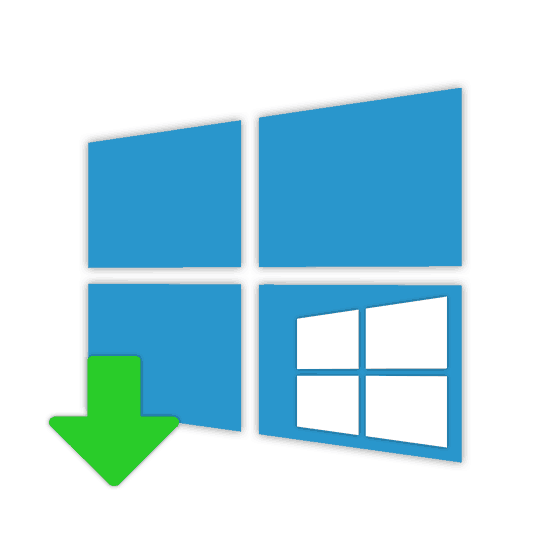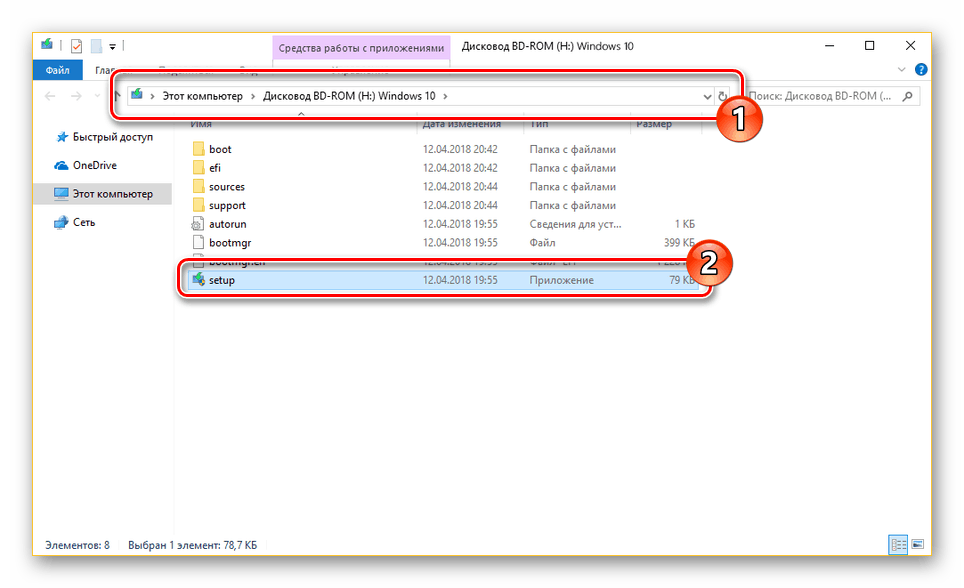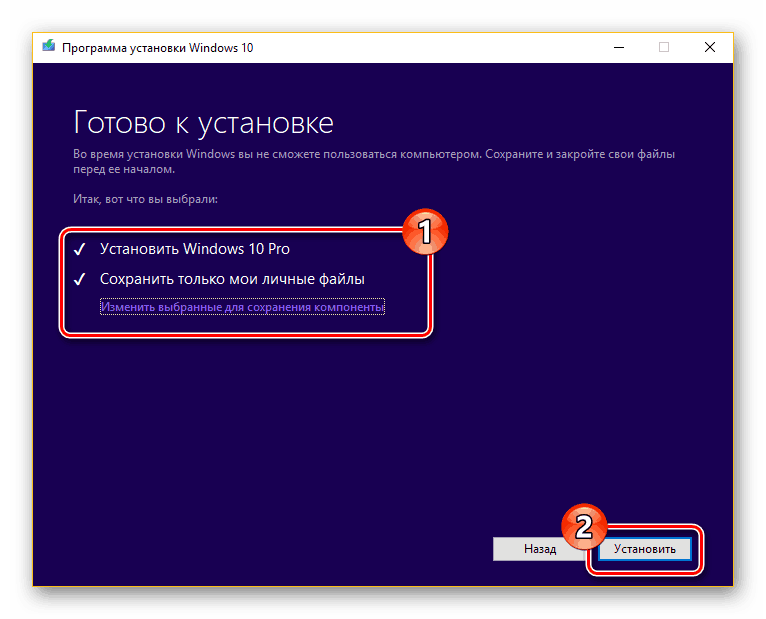Установка нової версії Windows 10 поверх старої
При використанні комп'ютера з Windows 10 іноді може виникати необхідність повторної установки даної операційної системи поверх попередньої версії. Це відноситься як до установки оновлень, так і до повної перевстановлення ОС. В рамках даної статті ми детально розглянемо цю процедуру.
зміст
Установка Windows 10 поверх старої
На сьогоднішній день Windows 10 можна встановити поверх попередньої версії декількома способами, які дозволяють як повністю замінити стару версію системи на нову з повним видаленням файлів, так і зберегти більшу частину призначеної для користувача інформації.
Читайте також: Способи перевстановлення ОС Windows 10
Спосіб 1: Установка з-під BIOS
До даного способу можна вдатися в тих випадках, якщо наявні на системному диску файли не уявляють для вас великого інтересу і можуть бути видалені. Безпосередньо сама процедура повністю ідентична незалежно від раніше встановленого дистрибутива, будь то Windows 10 або сімка. Ознайомитися з детальною інструкцією по установці з використанням флешки або диска ви можете в окремій статті на нашому сайті.
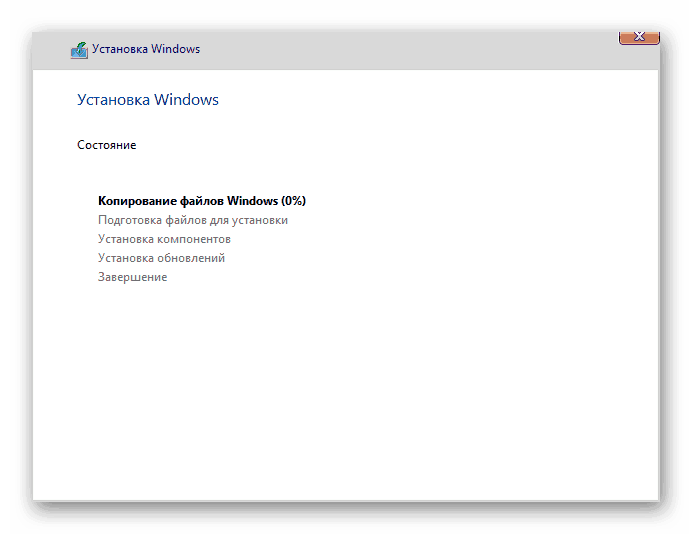
Примітка: У деяких випадках під час установки можна скористатися можливістю поновлення, проте доступний цей варіант не завжди.
Детальніше: Установка Windows 10 з диска або флешки
Спосіб 2: Установка з-під системи
На відміну від повного переустановлення системи з минулого варіанту, метод установки Windows 10 з-під існуючої ОС дозволить вам зберегти всі призначені для користувача файли і за бажанням деякі параметри зі старою версією. Основною перевагою в даному випадку є можливість заміни системних файлів без необхідності введення ліцензійного ключа.
Крок 1: Підготовка
- Якщо у вашому розпорядженні є ISO-образ дистрибутива Віндовс 10, виконайте його монтування, наприклад, за допомогою програми Daemon Tools . Або ж при наявності флешки з даною системою підключіть її до ПК.
- При відсутності образу потрібно буде завантажити і запустити Windows 10 Media Creation. За допомогою цього засобу можна завантажити останню версію ОС з офіційних джерел Microsoft.
- Незалежно від варіанту, необхідно відкрити розташування образу з операційною системою і двічі клікнути лівою кнопкою миші по файлу «setup».
![Запуск файлу Setup для установки Windows 10]()
Після цього почнеться процес підготовки тимчасових файлів, необхідних для інсталяції.
- На даному етапі у вас є вибір: завантажувати останні оновлення чи ні. Визначитися з цим питанням вам допоможе наступний етап.
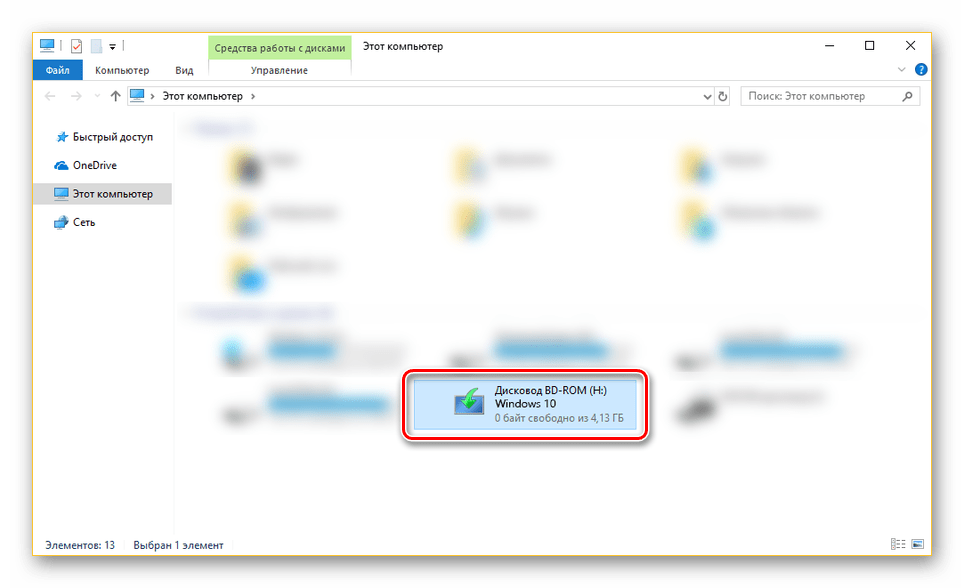
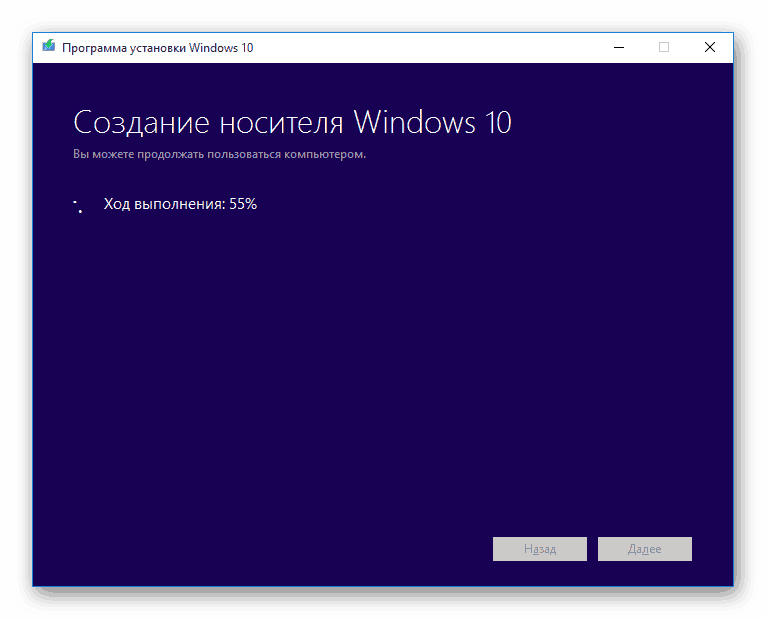
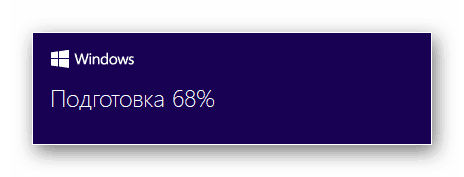
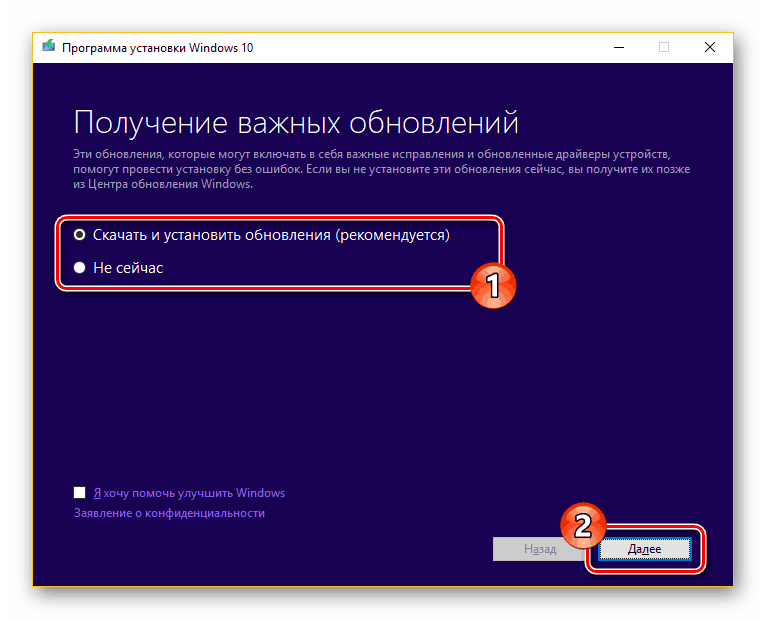
Крок 2: Оновлення
У тому випадку, якщо ви віддаєте перевагу використовувати Windows 10 з усіма актуальними оновленнями, виберіть пункт «Завантажити та встановити» з наступним натисканням «Далі».
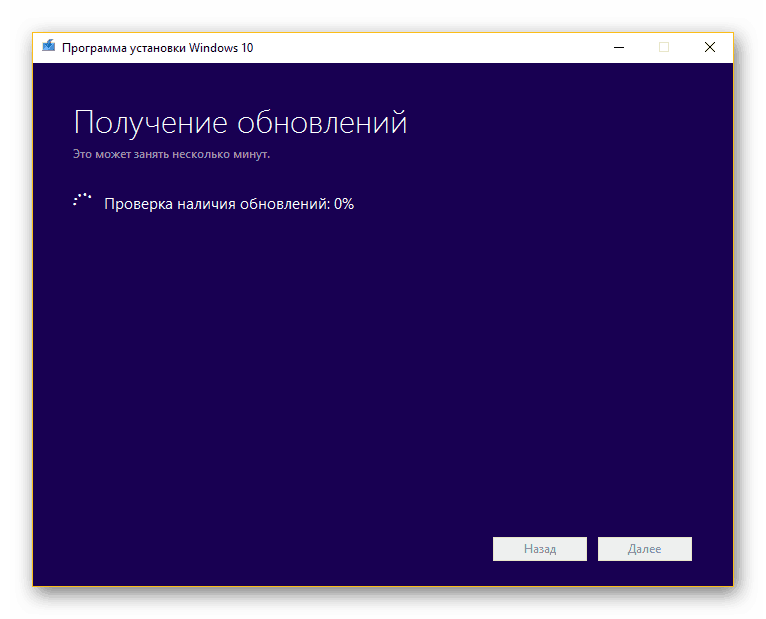
Необхідну на інсталяцію час безпосередньо залежить від з'єднання з інтернетом. Більш детально про це ми розповіли в іншій статті.
Детальніше: Оновлення ОС Windows 10 до останньої версії
Крок 3: Установка
- Після відмови або інсталяції оновлень ви опинитеся на сторінці «Готово до установки». Клацніть по посиланню «Змінити обране для збереження компоненти».
- Тут можна відзначити один з трьох варіантів в залежності від ваших вимог:
- «Зберегти файли і додатки» - файли, параметри і додатки будуть збережені;
- «Зберегти тільки особисті файли» - файли залишаться, але додатки і налаштування втечуть;
- «Нічого не зберігати» - відбудеться повне видалення за аналогією з чистою установкою ОС.
- Визначившись з одним з варіантів, натисніть «Далі», щоб повернутися до попередньої сторінки. Для початку інсталяції Windows скористайтеся кнопкою «Встановити».
![Початок установки Windows 10 поверх старої версії]()
Прогрес перевстановлення буде відображений в центрі екрану. На мимовільно перезавантаження ПК звертати увагу не слід.
- Коли засіб установки закінчить роботу, вам буде запропоновано зробити налаштування.
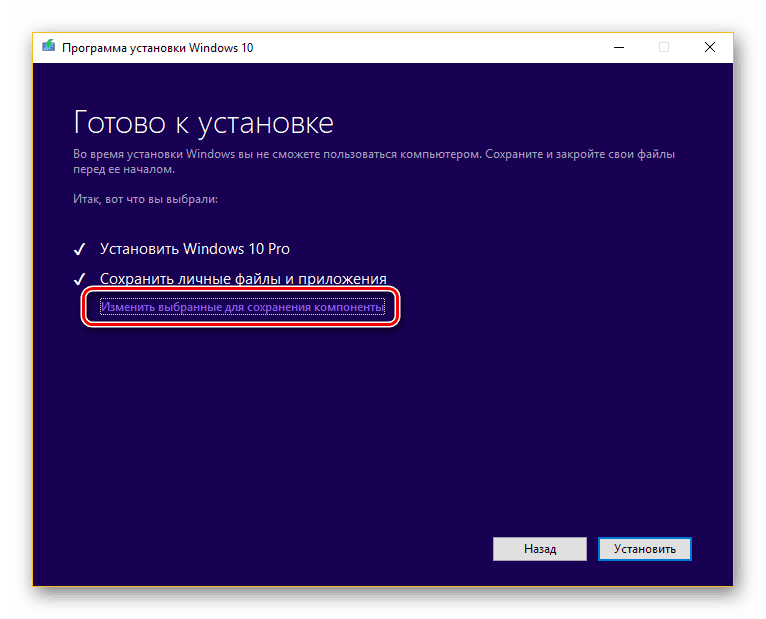
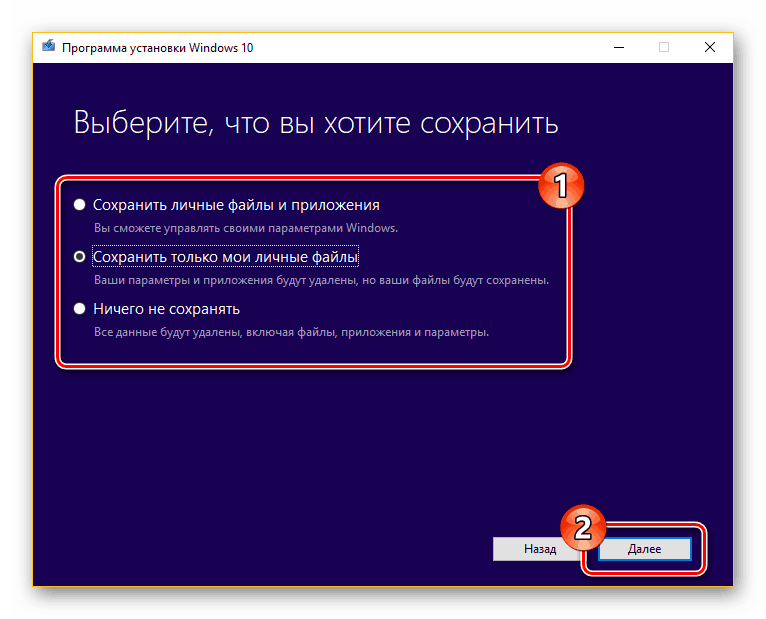
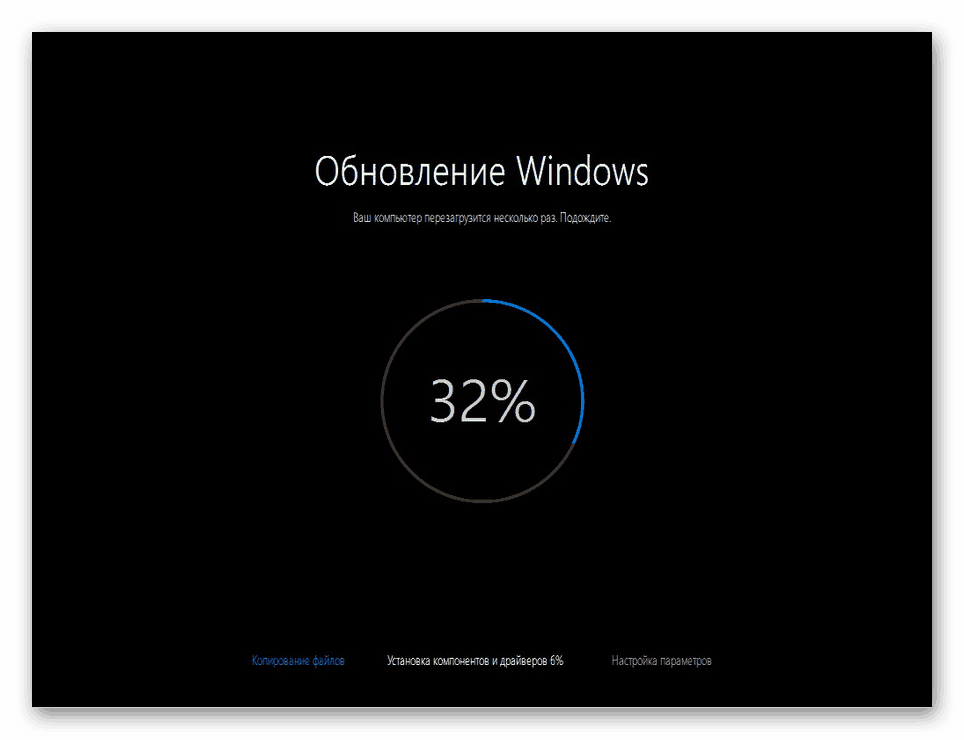
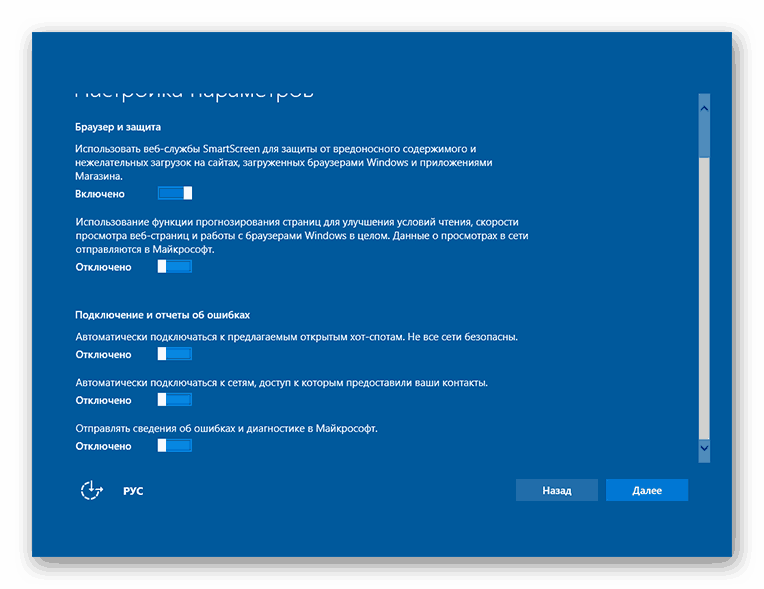
Етап настройки ми розглядати не будемо, так як багато в чому він ідентичний установці ОС з нуля за винятком кількох нюансів.
Спосіб 3: Установка другий системою
Крім повного переустановлення Windows 10 нова версія може бути встановлена поруч з попередньою. Способи реалізації цього ми детально розглянули у відповідній статті на нашому сайті, ознайомитися з якою ви можете по посиланню нижче.
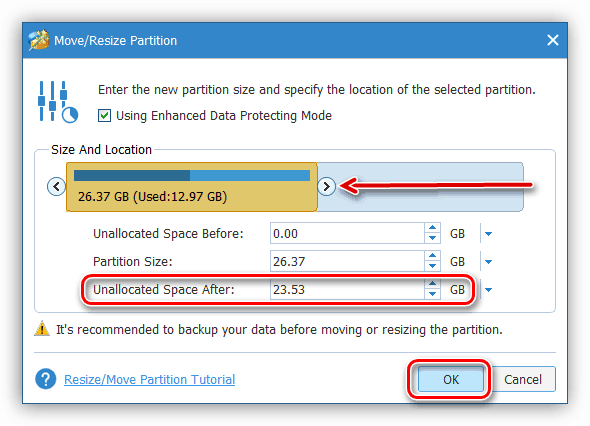
Детальніше: Установка декількох Windows на один комп'ютер
Спосіб 4: Засіб відновлення
У попередніх розділах статті ми розглянули можливі методи установки Windows 10, але в цей раз приділимо увагу процедурі відновлення. Це безпосередньо відноситься до теми, так як ОС Віндовс, починаючи з вісімки, може бути відновлена шляхом перевстановлення без оригінального способу і підключення до серверів Microsoft.
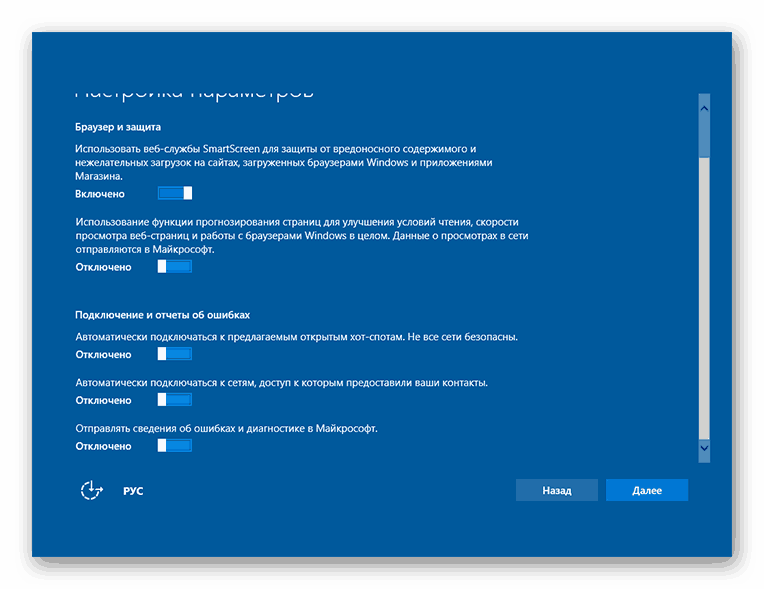
Детальніше:
Як скинути Windows 10 до заводських налаштувань
Як відновити Windows 10 до вихідного стану
висновок
Ми постаралися максимально детально розглянути процедуру переустановлення і поновлення даної операційної системи. На випадок же якщо ви щось не зрозуміли або є чим доповнити інструкцію, звертайтеся до нас в коментарях під статтею.